
Resumo – Muitos jogadores relataram que não conseguem jogar o Star Wars Battlefront 2 , pois ele não está sendo lançado no PC com Windows 10. Desde o seu lançamento muitos relatos são registrados sobre o Battlefront 2 não iniciar problema. Portanto, aqui neste artigo, listamos a melhor solução possível para corrigir o erro.
Star Wars Battlefront 2 é um incrível jogo de ação e aventura e um deleite absoluto para os fãs da franquia Star Wars. Ele pode ser acessado através do Steam e Origin e é compatível com Windows PC, PlayStation 4 e Xbox One.
No entanto, os jogadores reclamaram que Star Wars Battlefront 2 não será lançado no PC. Este artigo é uma compilação dos procedimentos de solução de problemas mais eficazes para o erro Star Wars Battlefront 2 Not Launching.
O que faz com que o Battlefront 2 não seja lançado?
- Se os arquivos de instalação do jogo estiverem ausentes ou corrompidos , você encontrará erros ao iniciar o jogo, seja no seu PC ou Xbox
- Às vezes, o antivírus do seu sistema pode impedir a abertura de determinados recursos ou softwares do jogo, impedindo o início do Battlefront 2.
- Se os drivers atuais do seu sistema forem incompatíveis ou desatualizados com os arquivos do jogo, você enfrentará problemas como o Battlefront 2 não funcionar ou iniciar.
- Os arquivos do jogo podem encontrar problemas e erros com frequência se o sistema operacional Windows atual não for atualizado.
- O jogo pode não iniciar corretamente se você tentar recuperar arquivos corrompidos por meio do armazenamento em nuvem.
- Qualquer bug relacionado ao inicializador do Origin não permitirá que você inicie o jogo.
- Muitas vezes, quando você ativa a sobreposição no jogo, seu Battlefront 2 pode falhar ao iniciar.
- Se as configurações do seu jogo não forem compatíveis com os recursos da GPU, você enfrentará esses erros.
- Se o recurso de atualização automática estiver desabilitado e o inicializador não atualizar o jogo automaticamente, esse erro ocorrerá.
- Quando a assinatura do Xbox One Gold expirar ou não for mais válida, você terá problemas para acessar os jogos.
Como corrigir o problema do Battlefront 2 não iniciar?
Índice
Solução 1 - Verifique os requisitos do sistema
Antes de começar a solucionar esse erro, é essencial verificar os requisitos mínimos de hardware definidos pelos desenvolvedores do jogo e compará-los com as especificações do seu PC.
- Sistema operacional – Windows 10 64 bits
- Memória – 8 GB de RAM
- Disco Rígido – 60 GB
- Processador – AMDFX6350 ou Intel Core i5 6600K
- Gráficos – AMD Radeon™ HD 7850 2GB ou NVIDIA GeForce® GTX 660 2GB
- Direct X - Versão 11
Solução 2 – Reinicie seu computador
Antes de tentar qualquer um dos outros métodos, é aconselhável reiniciar o sistema. Na maioria dos casos, uma simples reinicialização resolverá o problema de maneira rápida e fácil.
- Clique na tecla Windows e clique no ícone Reprodução .
- Várias opções serão exibidas, como Sleep, Shutdown e Restart. Toque em Reiniciar.
Solução 3 – Executar como administrador
Você ainda pode executar o arquivo game.exe e o inicializador de jogos como administrador quando o jogo travar. Para garantir que seu jogo funcione sem problemas, você pode executá-lo como administrador o tempo todo.
- Clique com o botão direito do mouse em Origin ou Steam e selecione Propriedades .
- Vá para Compatibilidade e selecione Executar este programa como administrador .
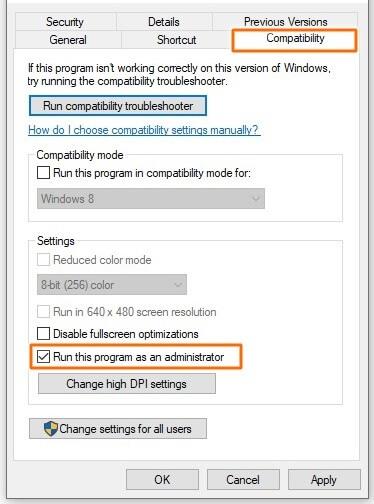
- Clique em Aplicar e depois em OK .
- Navegue até a pasta de instalação do jogo e execute o arquivo battlefront2.exe do jogo como administrador .
Funciona para muitos jogadores de PC, mas se não funcionar para você, não se preocupe, tente o próximo método.
Solução 4 – Atualize o sistema operacional Windows
Se o problema do Battlefront 2 não iniciar o PC persistir, siga este método para atualizar seu Windows.
- Pressione as duas teclas Windows + I juntas no teclado para abrir as Configurações.
- Agora selecione Atualização e segurança .

- Depois disso, clique em Verificar atualizações.
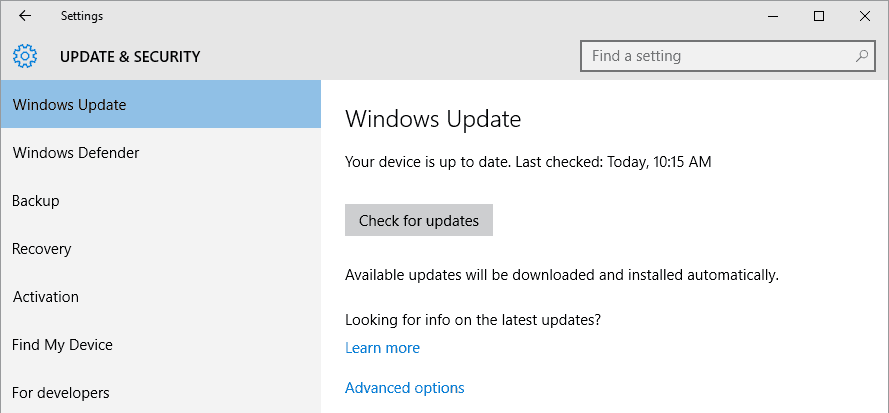
- Siga as instruções na tela para baixar e instalar a atualização mais recente disponível.
- Se o seu sistema já estiver atualizado, ele mostrará uma mensagem atualizada.
- Reinicie o computador e verifique se o problema foi resolvido.
Solução 5 – Atualize o driver gráfico
Você deve manter os drivers do sistema atualizados o tempo todo para evitar problemas como o Battlefront 2 não iniciar ou não iniciar.
- Digite Gerenciador de Dispositivos na barra de pesquisa do Windows e pressione Enter.
- Clique duas vezes em Adaptadores de vídeo .

- Agora clique com o botão direito do mouse no driver gráfico e selecione Atualizar driver .
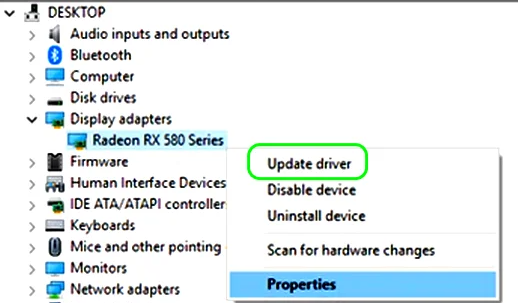
Além disso, você também pode atualizar o driver gráfico automaticamente, usando o Driver Easy automático. Isso atualiza o driver automaticamente apenas digitalizando uma vez em alguns cliques.
Obtenha o Driver Easy para atualizar os drivers automaticamente
Solução 6 – Desative o antivírus
Em alguns casos, até mesmo o software confiável é bloqueado por antivírus de terceiros, o que pode ser o motivo pelo qual o jogo não inicia. Portanto, para corrigir esse problema, você pode desativar o antivírus de terceiros ou desinstalá-lo temporariamente do seu sistema.
Se você não deseja desinstalar permanentemente o Antivírus do sistema, siga as etapas abaixo para desativá-lo temporariamente:
- Por favor, navegue até o Antivírus na barra de tarefas e clique com o botão direito nele.
- Agora selecione a opção Configurações de antivírus .
- Escolha entre as seguintes opções conforme sua conveniência:
- Desativar por 10 minutos
- Desativar por 1 hora
- Desativado permanentemente
Solução 7 – Desinstale o antivírus
Se você deseja remover seu antivírus de terceiros, siga as etapas abaixo permanentemente:
- Pressione as teclas Windows + R simultaneamente no teclado.
- Para ir ao painel de controle do seu sistema , digite control na caixa de diálogo Executar e clique em enter.
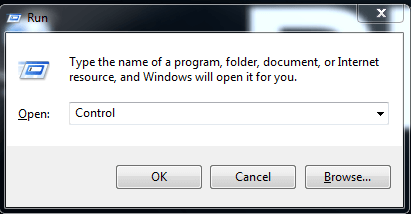
- Encontre programas e recursos na lista de utilitários.
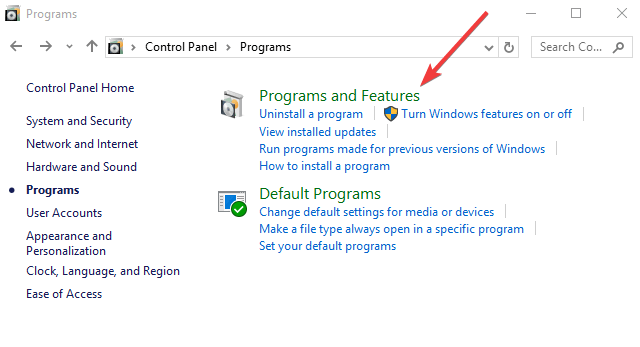
- Procure o aplicativo antivírus nos aplicativos instalados em seu PC.
- Clique com o botão direito do mouse no aplicativo antivírus que deseja desinstalar e clique na opção de desinstalação .
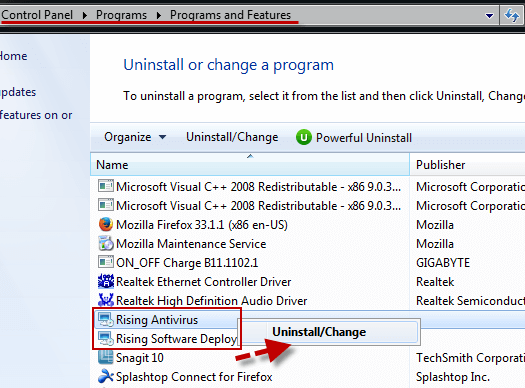
Solução 8 - Excluir pasta de configurações do documento
Se os métodos listados acima falharem, apague todos os dados salvos da pasta de configurações e tente novamente. Para fazer isso:
- Feche todos os aplicativos associados ao Battlefront 2 .
- Vá para Documentos e encontre a pasta Configurações do Star Wars Battlefront 2 .
- Para selecionar todos os arquivos, pressione as teclas Ctrl + A juntas e, para excluir permanentemente os arquivos, pressione as teclas Shift + Del juntas.
Solução 9 – Execute o jogo no modo de janela
Embora um modo de tela cheia ofereça uma experiência emocionante ao jogar, ele também pode criar problemas. Ao iniciar no modo de tela cheia, você pode ver uma mensagem de erro Battlefront 2 não será iniciado. Tente rodar seu jogo em modo janela e veja se o erro persiste. Fazer isso:
- Pressione as teclas Windows + R no teclado simultaneamente
- Digite Documentos na caixa de diálogo e pressione Enter.
- Clique duas vezes em Star Wars Battlefront 2 para abri-lo.
- Navegue até o menu Configurações .
- Selecione o arquivo BootOptions, clique com o botão direito nele e abra-o como Bloco de Notas.

- Agora copie este código e cole-o no Bloco de Notas “ GstRender.EnableDx12 0 GstRender.FullscreenEnabled 0 GstRender.FullscreenRefreshRate 60.000000 GstRender.FullscreenScreen 0 GstRender.ResolutionHeight 1080 GstRender.ResolutionWidth 1920 GstRender.WindowBordersEnable 1. “
- Salve o Bloco de Notas e inicie o Battlefront 2 para ver se o erro foi resolvido.
Solução 10 – Editar Direct X
A versão mais recente do Direct X é a 12, necessária para a maioria dos jogos e aplicativos. No entanto, você sempre pode substituir o Direct X pela versão anterior. Os especialistas recomendaram reverter para o Direct X versão 11 e verificar se o Star Wars Battlefront 2 continua travando e o problema foi corrigido.
- Vá para %USERNAME% >> Documentos >> STAR WARS Battlefront II >> configurações
- Clique com o botão direito do mouse em BootOptions.ini e edite-o com o Notepad++ .

- Altere o GSTRender.EnableDX12 1 para GSTRender.EnableDX12 0 e salve o arquivo.
Solução 11 – Execute uma inicialização limpa
Pode haver outros serviços conflitantes impedindo que seu Battlefront 2 funcione normalmente. Para verificar se este é o seu problema, você precisará executar uma inicialização limpa.
- Pressione a tecla Windows e R ao mesmo tempo para abrir a caixa de diálogo Executar .
- Para abrir a Configuração do Sistema , digite MSConfig e pressione Enter.
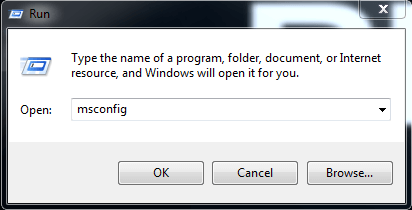
- Vá para Serviços e marque a caixa Ocultar todos os serviços da Microsoft . Em seguida, clique em Desativar tudo.
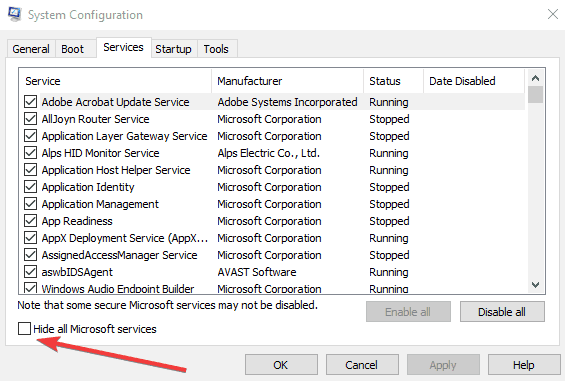
- Selecione a guia Inicialização e clique para Abrir o Gerenciador de Tarefas .
- Na guia Inicialização , selecione cada item de inicialização e clique em Desativar .
- Vá para Configuração do sistema novamente e clique em OK.
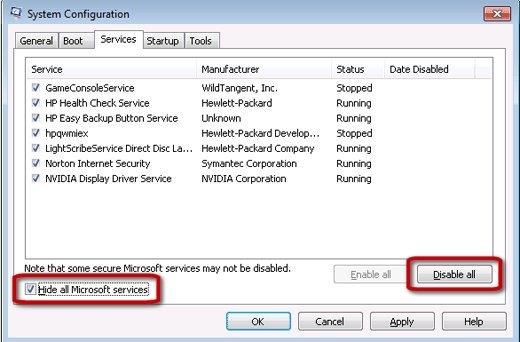
- Reinicie o computador e inicie o Battlefront 2 para ver se o jogo abre.
Se o seu jogo funcionar perfeitamente, para encontrar o software com problemas, abra a configuração do sistema, ative o serviço um por um e reinicie seu PC para testar o problema após ativar cada serviço até encontrar o problema.
Solução 12 – Desative a sobreposição do Discord no jogo
Se você usa programas com um recurso de sobreposição, como o Discord, desabilitar a sobreposição no jogo pode ajudar a reduzir as falhas aleatórias do jogo no seu PC.
Para desligá-lo completamente.
- Abra o Discord e clique no ícone de engrenagem Configurações .
- Vá para a guia Sobreposição no painel esquerdo.
- Desative a sobreposição habilitada no jogo .
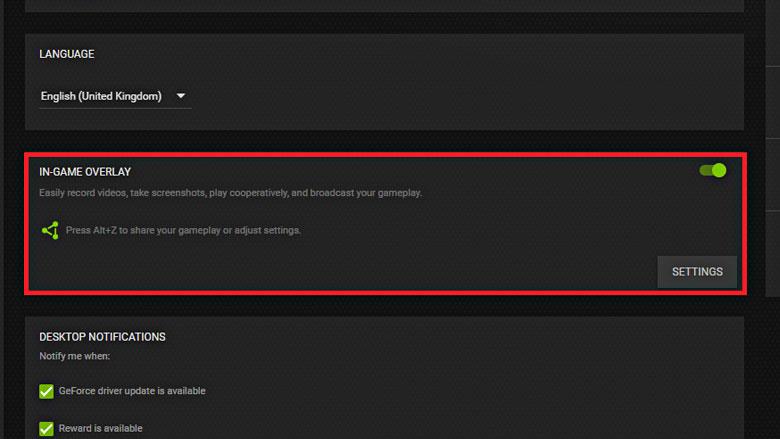
Para desativá-lo apenas para Battlefront 2
- Clique no ícone Configurações
- Clique em Meus Jogos na barra de navegação
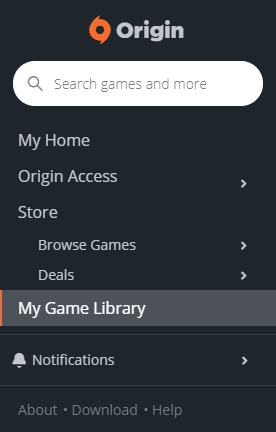
- Alterne Star Wars Battlefront 2 para Desativado.
Solução 13 – Reinstale Star Wars Battlefront 2
Se você encontrar o erro Battlefront 2 Not Starting, a melhor abordagem é reinstalar o jogo. Aqui está como você pode fazer isso:
- Pressione a tecla Windows digite o painel de controle na caixa de pesquisa e pressione Enter .
- Defina Exibir por > Categoria e clique em Programas para desinstalar um programa.
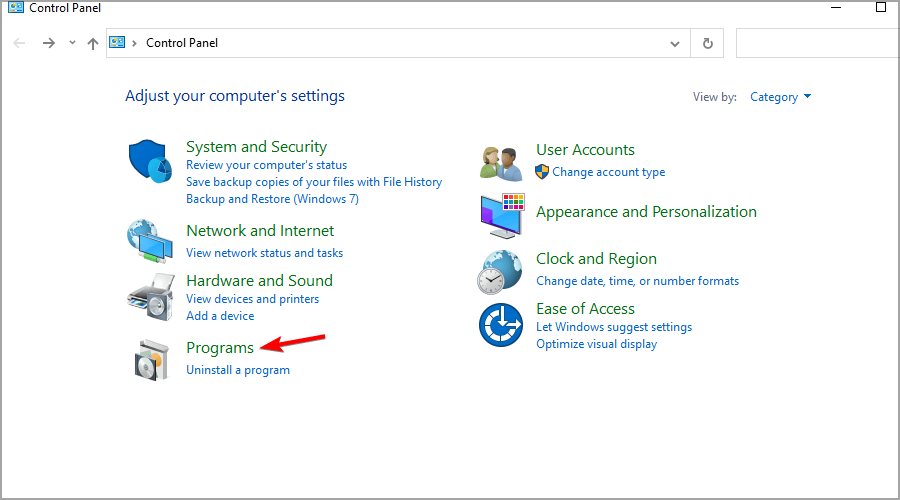
- No utilitário Programas e Recursos , procure por Star Wars Battlefront 2 .
- Agora clique em Star Wars Battlefront 2 e selecione a opção Desinstalar .
- Após desinstalar completamente o jogo, reinicie o computador .
- Agora, baixe o jogo do site oficial e vá para Downloads no Explorador de Arquivos.
- Clique duas vezes no arquivo baixado para abri-lo.
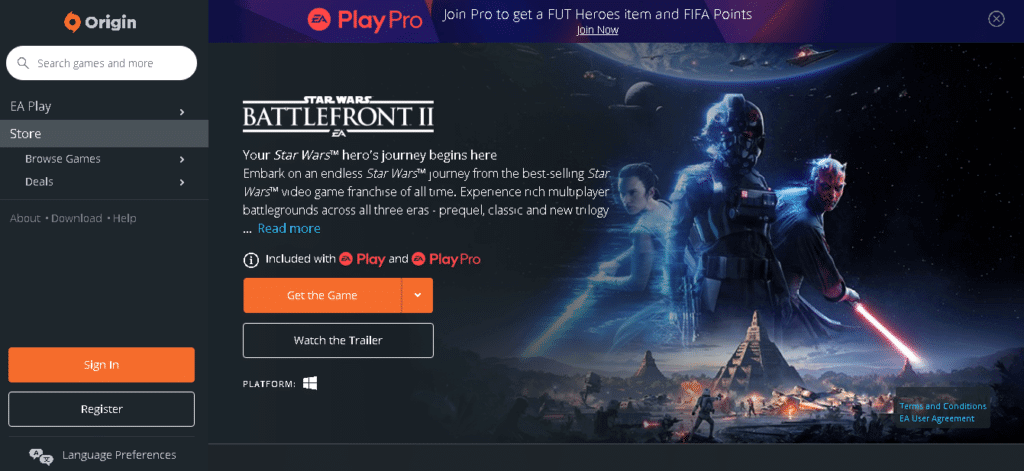
- Agora clique na opção Instalar para iniciar a instalação.
- Siga as instruções na tela para concluir o processo de instalação.
Portanto, essas são as correções que funcionam para você resolver o Battlefield 2 não iniciará problemas em seu respectivo dispositivo.
Melhor maneira de monitorar como o jogo é executado no seu PC com Windows
Muitos jogadores encontram problemas como travamento, atraso ou travamento do jogo ao jogar e, em seguida, otimize seu desempenho de jogo executando o Game Booster .
Isso impulsiona o jogo otimizando os recursos do sistema e oferece uma melhor jogabilidade. Não apenas isso, mas também corrige problemas comuns de jogos, como atrasos e problemas de FPS baixo.
Obtenha o Game Booster, para otimizar o desempenho do seu jogo
Pensamentos finais
O não lançamento do Battlefront 2 é sem dúvida um problema muito irritante, mas felizmente existem soluções que valem a pena experimentar.
Aqui listamos as possíveis soluções que são comprovadamente eficazes para vários jogadores. Portanto, tente as soluções dadas uma a uma até encontrar a que funciona para você resolver o problema de não iniciar.
Mas se no caso, nenhuma das soluções mencionadas acima funcionar para você, tente entrar em contato com a equipe de suporte técnico do Battlefront 2.
No entanto, muitas vezes o jogo não será executado de maneira dedicada devido a problemas internos do Windows, como arquivos de sistema corrompidos ou infecção por vírus, então aqui é sugerido executar o PC Repair Tool . Esta ferramenta apenas verificando uma vez detecta e corrige vários erros persistentes do PC.
Além disso, não se esqueça de curtir e compartilhar o artigo.
Boa sorte..!


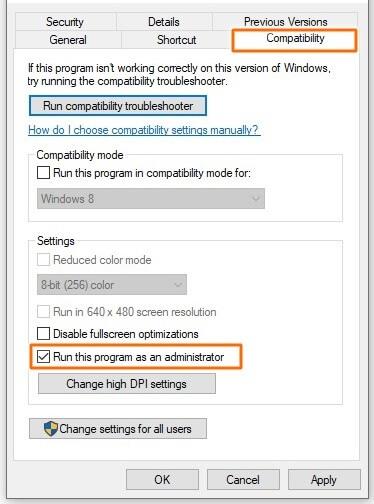

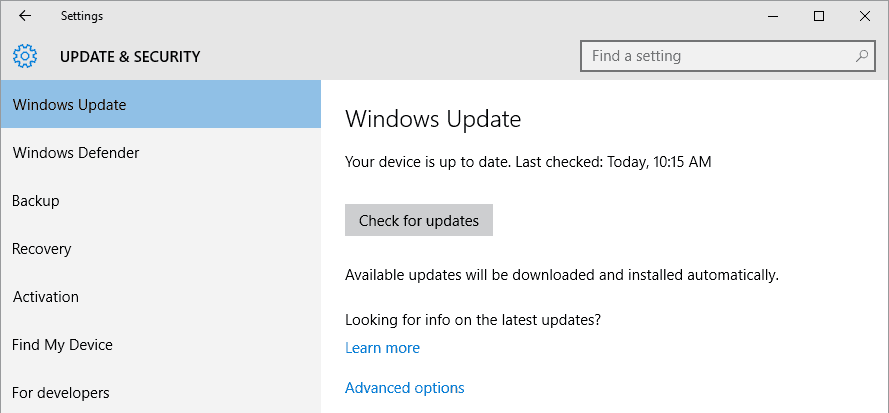

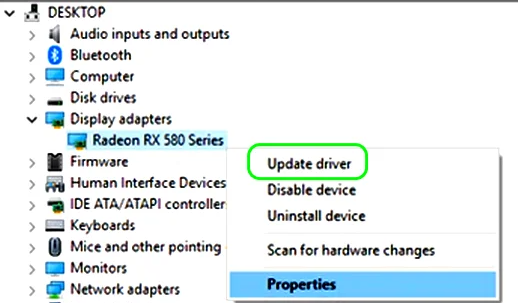
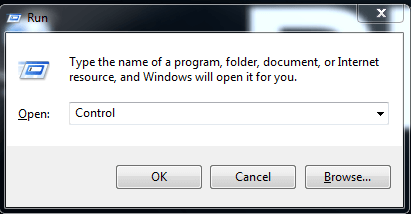
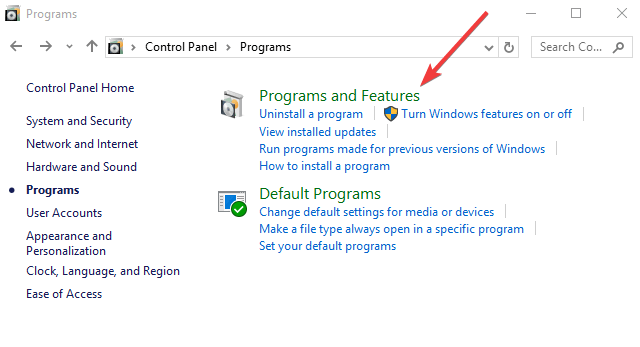
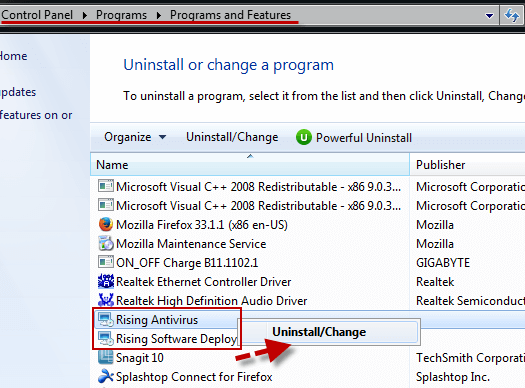

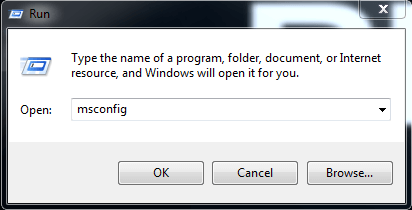
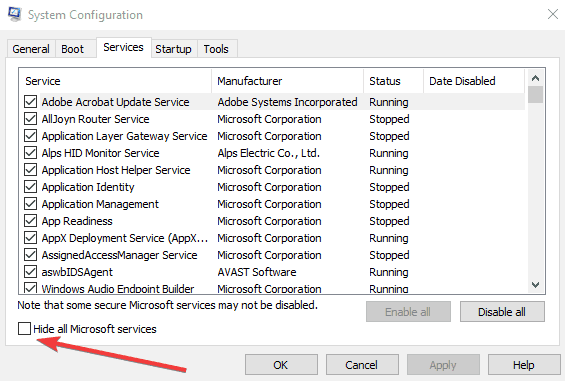
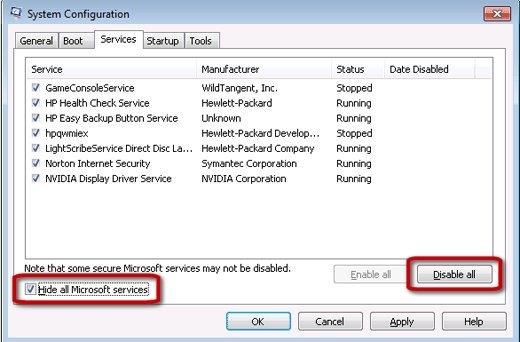
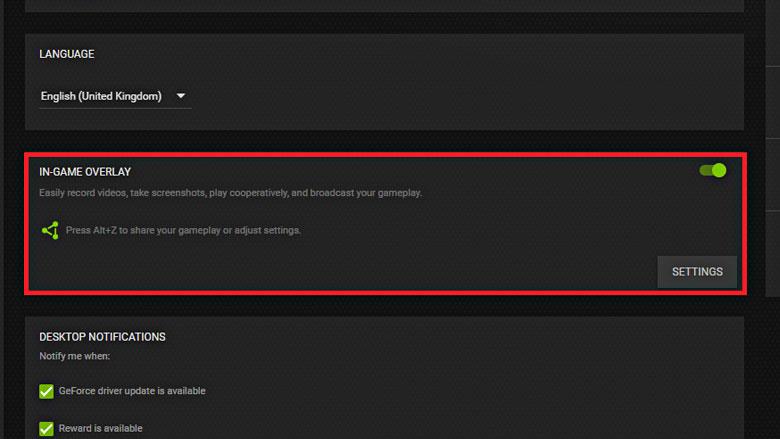
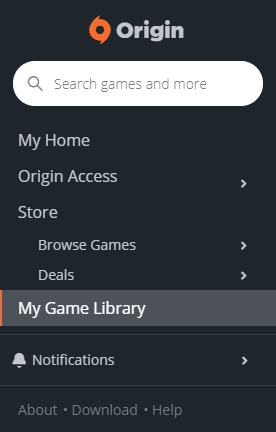
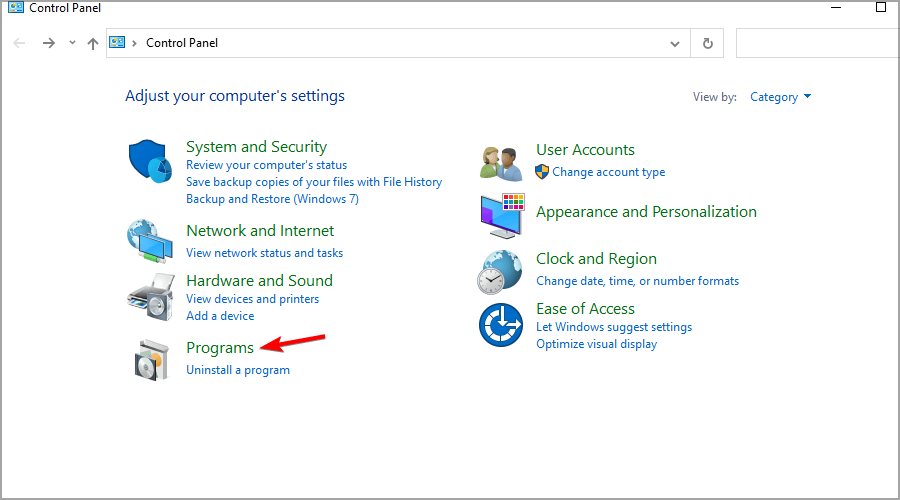
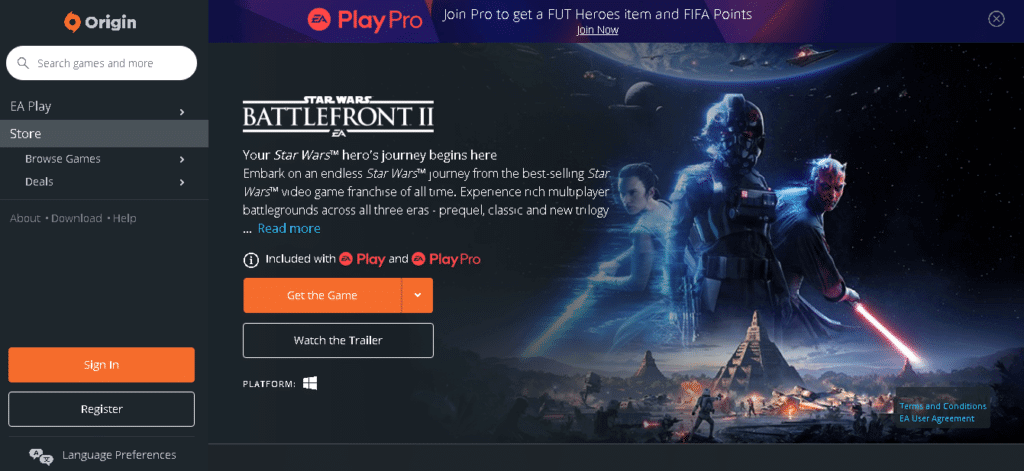

![[RESOLVIDO] Erros do Call of Duty Advanced Warfare - travando, travando, FPS baixo e mais [RESOLVIDO] Erros do Call of Duty Advanced Warfare - travando, travando, FPS baixo e mais](https://luckytemplates.com/resources1/images2/image-6547-0408150359208.png)

![Como corrigir o erro 3000 do Twitch? [100% resolvido] Como corrigir o erro 3000 do Twitch? [100% resolvido]](https://luckytemplates.com/resources1/images2/image-8735-0408151115015.png)
![[RESOLVIDO] Erros do American Truck Simulator: Crash, Steam_Api64.Dll está ausente e mais [RESOLVIDO] Erros do American Truck Simulator: Crash, Steam_Api64.Dll está ausente e mais](https://luckytemplates.com/resources1/images2/image-8887-0408151238368.png)

![[RESOLVIDO] Como corrigir League Of Legends d3dx9_39.dll ausente, erro DirectX [RESOLVIDO] Como corrigir League Of Legends d3dx9_39.dll ausente, erro DirectX](https://luckytemplates.com/resources1/images2/image-4059-0408151106351.png)

